

By Adela D. Louie, Son Güncelleme: 6/12/2023
İTunes çalma listenize birçok şeyi dahil etmek istediğinizde, bu muhtemelen karışık bir dosya organizasyonuna neden olabilir. Bu yüzden yollar arıyor olabilirsiniz PC'de iTunes arşivi nasıl silinir. Bu iyi bir başlangıçtır ve aynı zamanda baştan başlamak ve iTunes arşivinizdeki tüm dosyaları daha iyi organize etmek istediğinizin bir göstergesidir. Bu seçeneğe sahip olmanız durumunda, daha iyi iPhone'unuz için bir yedeğiniz olsun iTunes arşivinizde depolanan tüm dosyaları, daha sonra böyle acele bir karar vermemeniz için.
Bu yazıda PC'de iTunes arşivinin nasıl silineceğini anlayabilmek için deneyebileceğimiz bazı yöntemlerden bahsedeceğiz. Ayrıca, işleri olduğundan çok daha kolay hale getirmek için kullanabileceğiniz bir aracı da sizinle paylaşacağız. Bu nedenle, iTunes arşivinizi karıştırdığınızı düşünüyorsanız ve onu temizlemek ve bir rahatlama aracı olarak kullanmak için canlandırıcı bir şey yapmak istiyorsanız, bu yazıyı sonuna kadar okuyun.
Bölüm 1: iTunes'dan Sildiğim Şarkılara Ne Olacak?Bölüm 2: PC'deki iTunes Kitaplığını Nasıl Silebilirsiniz?Bölüm 3: Her Şeyi Özetlemek
ne zaman seçtin iTunes'unuzdaki şarkıları silin Bu şarkıların nerede olduğunu ve PC'deki iTunes arşivinin nasıl silineceğini merak ediyor olabilirsiniz. Bu dosyaların silindiğinden veya cihazınızda veya iTunes arşivinde bir yerde saklandığından da emin olamazsınız.
iTunes arşivinizden bir şey sildiyseniz, tüm şarkıları kaldırmak veya “Çöp" dosya. Ayrıca, harici klasörlerde bile sonucun aynı olacağını unutmayın. Bir şarkıyı aradığınızda veya belirli bir şarkıyı çalmaya çalıştığınızda göreceğiniz bir hata olacaktır.
Özetle, bir kez iTunes klasörüne gittiğinizde ve “Çöp” butonuna basarsanız kütüphane boşalacaktır. Belirli bir listeyi seçip çöp kutusuna taşımanız durumunda, dosya iTunes arşivinizde kalacaktır.
Bu yazının ikinci kısmı için, şimdi yöntemleri hakkında konuşacağız. PC'de iTunes arşivi nasıl silinir. Sizinle bazı araçları ve aynı zamanda sadece kişisel bilgisayarlarınızı kullanabileceğiniz bir yolu paylaşacağız. Başlayalım!
Bunlar nasıl silineceğiyle ilgili adımlar iTunes Windows bilgisayarınızı kullanarak PC'de kitaplık, izlemeniz gereken sadece üç kolay adım vardır.
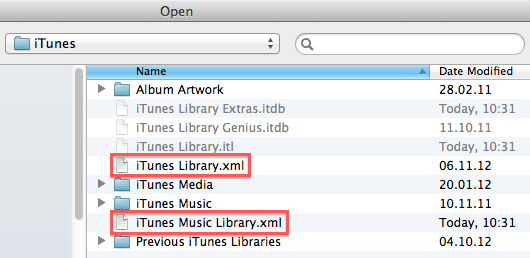
Hepsini bir kerede silmek istemiyorsanız, iTunes'unuzdaki bir şarkıyı silme seçeneğiniz de olabilir. İşte bu yöntemi nasıl uyguladığınıza ilişkin adımlar.
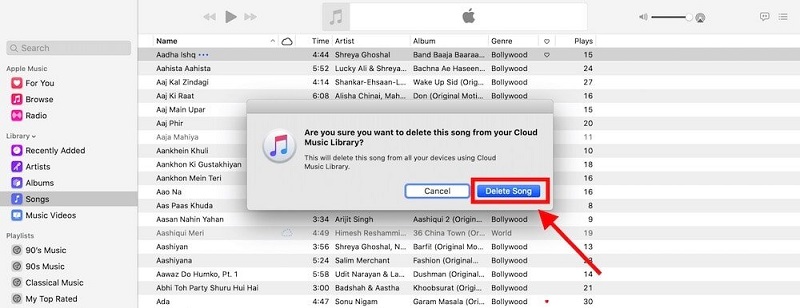
Beğenilerinizi çoğu zaman üzerine entegre etmek istiyorsanız, iTunes klasörünüz gerçekten karışık olabilir. Sahip olduğunuz birçok fikir nedeniyle, belirli bir zamanda artık sevmeyeceğiniz öğeleri toplama ve toplama eğilimindesiniz, sonuç olarak artık ihtiyacınız olmayan birçok dosya biriktirdiniz. Makalenin bu bölümünde, bir araç kullanarak deneyebileceğiniz en kolay yöntemi sizinle paylaşacağız, FoneDog iPhone Temizleyici. Peki bu iPhone Cleaner'ın bizim için yapabileceği şeyler nelerdir? Bazı özelliklerine bir göz atalım.
Bu iPhone Temizleyici, tüm iPhone cihazlarıyla uyumlu olduğu için PC'deki iTunes arşivinin nasıl silineceği konusundaki yöntemler arasında en iyi seçimdir ve buna Mac ve Windows bilgisayarınızı kullanarak da erişebilirsiniz.
İşte başlamanız gereken adımlar:
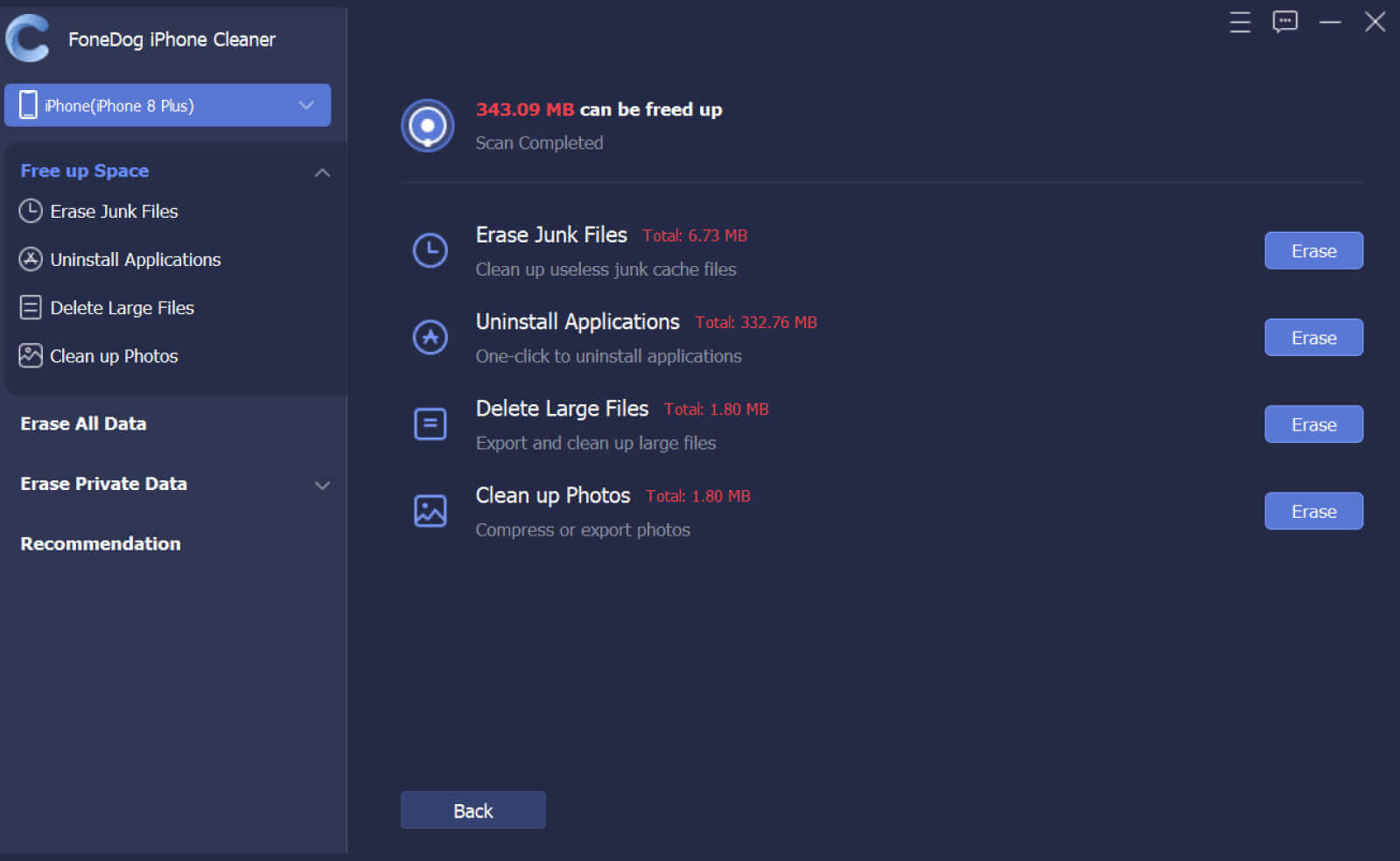
Ardından, bir PC'deki iTunes arşivini silme adımlarına daha fazla göz atalım.

İnsanlar ayrıca okuriTunes Olmadan iPod'dan Şarkılar Nasıl SiliniriTunes Kitaplığı Nasıl Yedeklenir - Kesin Bir Kılavuz
Heyecandan dolayı, birçok şeyi seçme ve iki kez düşünmeden onları harmanlama eğilimindeyiz. Ardından, belirli bir zaman diliminde, tüm dosyaların ne kadar yer kapladığını veya çalma listemizi daha düzenli hale getirmek için yeniden başlamak istediğimizi fark edeceğiz, bu yüzden yollar arıyoruz. PC'de iTunes arşivi nasıl silinir. Dosyalarınızı düzenlemekle gerçekten uğraşmışsanız, bu adım bir zorunluluktur.
Kitaplığınızı elden geçirmek istemeniz durumunda, PC'deki iTunes kitaplığını nasıl sileceğinizle ilgili bazı yöntemleri listeledik. İşlemler oldukça kolaydır, bu nedenle hiçbir şey için endişelenmenize gerek yoktur. Yukarıda tartışılan tüm yöntemler arasında en iyi seçiminiz olan FoneDog iPhone Temizleyici'yi size tanıtma şansımız olması da iyi bir şey.
Hinterlassen Sie einen Kommentar
Yorumlamak
iPhone Temizleyici
Sakin depo alanını boşaltın ve iPhone'ünüzü hızlandırın
Ücretsiz deneme Ücretsiz denemePopüler makaleler
/
BİLGİLENDİRİCİLANGWEILIG
/
basitKOMPLİZİERT
Vielen Dank! Merhaba, Sie die Wahl:
Excellent
Değerlendirme: 4.7 / 5 (dayalı 61 yorumlar)